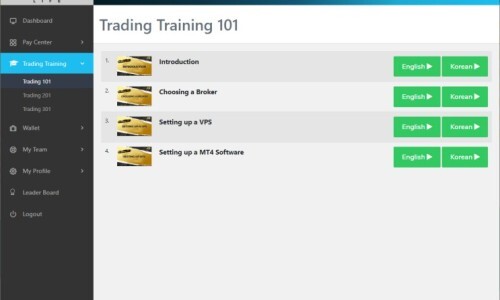안녕하세요.
시크릿한 365BUY 김 재홍입니다.
아 오늘은 실전을 하기 위해
필요한 프로그램 및 계좌개설 방법에 대해 알아볼게요
최근 한국어 영상이 등록되어 설명에 대한 부분들은 따라하기가 되던데
상세하게 나오질 않아서 조금 힘든 부분이 있었지만
그래도 하나씩 방법을 습득하면서 보다보니
그래도 해결은 된거 같더라구요.
제가 차근 차근 하나씩 설명을 해 드릴게요
좀 부족함이 있을 수 있으니 좀 양해해 주시고 봐주셨으면 좋겠어요.
최근 카톡문의를 여러분들께서 많이 주셨던데 제가 개인업을 하다보니
답변이 좀 늦을 수 있는 점은 양해해 주시기 바랍니다. ^^
순서는 아래와 같이 될겁니다.
1. VPS 구입 및 설정
2. 4QLIFE에서 얘기하는 브로커 설정
3. 브로커 설정 후 데모계좌 및 라이브 계좌개설 방법
.

위의 순서대로 정리를 해 볼게요.
자 이제! 시작합니다.
궁금한 사항들은 문의주세요
https://open.kakao.com/o/sjVAt5Gd
4QLife 문의방
4Qlife, 4Q라이프, 교육플랫폼사업, 재테크, 부업, 신규플랫폼, 코인투자
open.kakao.com
1번. VPS 설정 및 구매방법
(TRADING 101 중3번째 영상에 있어요)
VPS란?
가상사설서버(컴퓨터)라고 생각하시면 됩니다.
정의에 대한 부분들은 크게 설명하지 않을게요.
교육방에서 들어보시면 됩니다.
VPS(가상사설서버)는 한달씩 비용을 지급하고 구매를 해야 되는데요.
구매를 위한 사이트는 아래와 같습니다.
http://support.routerhosting.com
첨엔 사이트도 잘 안나와서 주소 찾는데 고생을 좀 했어요 ^^*
클릭을 해보시면 Windows KVM-SSD 2 GB
요게 보이실 겁니다. 현재 화면상에는 9.95$로 나오는데 설정을 할때
설정 내용에 따라 비용들이 추가가 좀 되는 부분들이 있더라구요.

가장 저렴한것을 구입하셔도 무방합니다.
녹색 부분으로 표기된 부분(Order Now)를 클릭하시면 제품 구매안내 및 설정하는 페이지가 나옵니다.
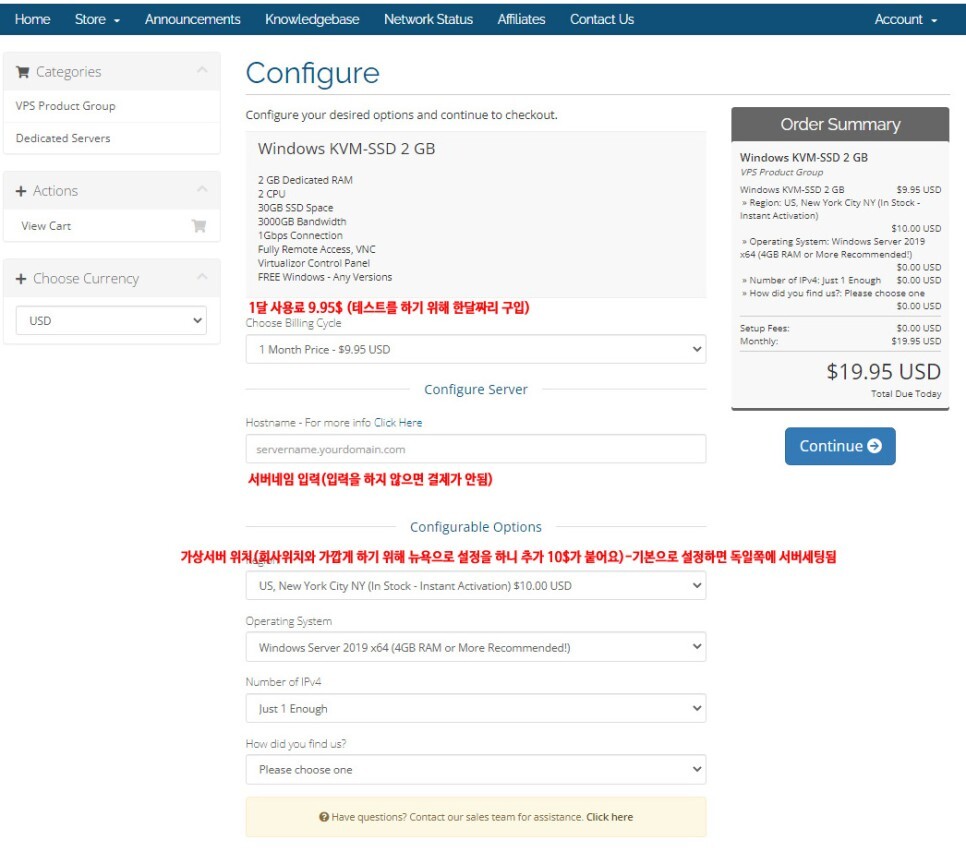
서버네임 부분은 제가 입력 한 부분은 제외하고 입력을 하였답니다.
전 개인업(도메인을 가지고 있어요)을 하고 있어서 별도 표기는 하지 않았습니다.
위의 빨간색으로 표기된 부분들만 입력이 잘되면 크게 문제없이 가입이 되더라구요.
젤루 중요한것은 서버네임입력
설명에는 별도로 넣지 않아도 된다고 하던데 막상 넣지 않으니깐
결제할때 빈 공간을 넣으라고 나옴
그리고 세번째 빨간색 글씨 있는 부분은 개인의 선택에 따라 조금
틀린데요. 전 뉴욕에 위치한 가상서버를 개설을 했기에 추가로 10$가 더 붙더라구요.
그래서 총 개설 금액이 오른쪽에 보시면 19.95$가 표기가 되어 있답니다.
기본으론 9.95$입니다.
그렇게 3가지를 설정 후 Continue 버튼을 누리시면
코인으로 결제를 하실지 다른 결제수단을 이용할 것인지를 물어봅니다.

어려우시다면 한글로 번역해서 하셔도 무방하세요.
우측에 결제하실 코인을 선택 후
결제하기 버튼을 누리시면 아래의 그림처럼 나와요

입금할 갯수와 입금주소가 표시가 되더라구요.
주소로 입금할 갯수를 넣고 나니 얼마 있지 않다가
아래의 화면이 나온답니다
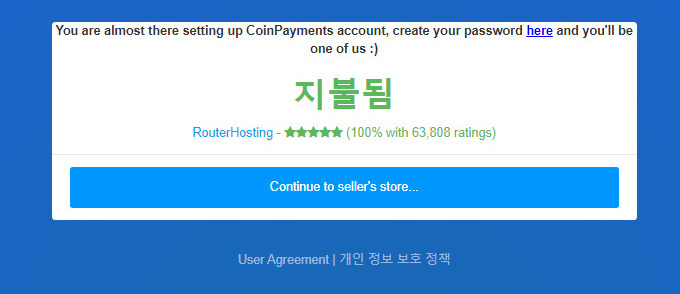
그럼 일단 결제는 완료가 되었구요.
전 한화로 24,000원정도 들어간 듯 하더라구요.
그리구 결제를 다 하고 난 후 아래에 보시면
파란색 버튼 보이시죠?
그걸 눌러보시면 셋팅이 되어 있는지 스토어로 들어가지더라구요.
혹시나 제가 중간에 빼먹은 것이 있을수도 있어요.
저두 첨 하면서 나름 캡쳐를 한다고 했는데.....
.
.

그럼 아래의 스토어로 들어가는 것이 보이실 겁니다.

그럼 일단 완료가 되었구요.
왼쪽 상단에 보시면 제가 빨간색으로 칠해놓은 곳에 개인정보가 표시가 되더라구요.
그럼 일단 vps 설치는 완료가 되었는데 서버셋팅 시간이 20~30분정도 소요가
되는거 같더라구요.
그레서 좀 기다려서 다음을 진행을 하셔야 됩니다.
.
.

30분정도 후 윈도우 아래의 돋보기 모양이 보이실 겁니다.
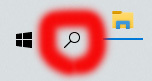
돋보기를 누르시면 입력을 할 수 있는 창이 하나 나오거든요
그럼 아래처럼 Remote 라고 입력을 해보시면 원격 데스크톱 연결이란 것이 나와요

그걸 누르시면 가입이 다 되고 난 후 메일이 하나 와 있을겁니다.
그 안에 보시면 접속할 IP와 비밀번호 등이 와 있답니다.
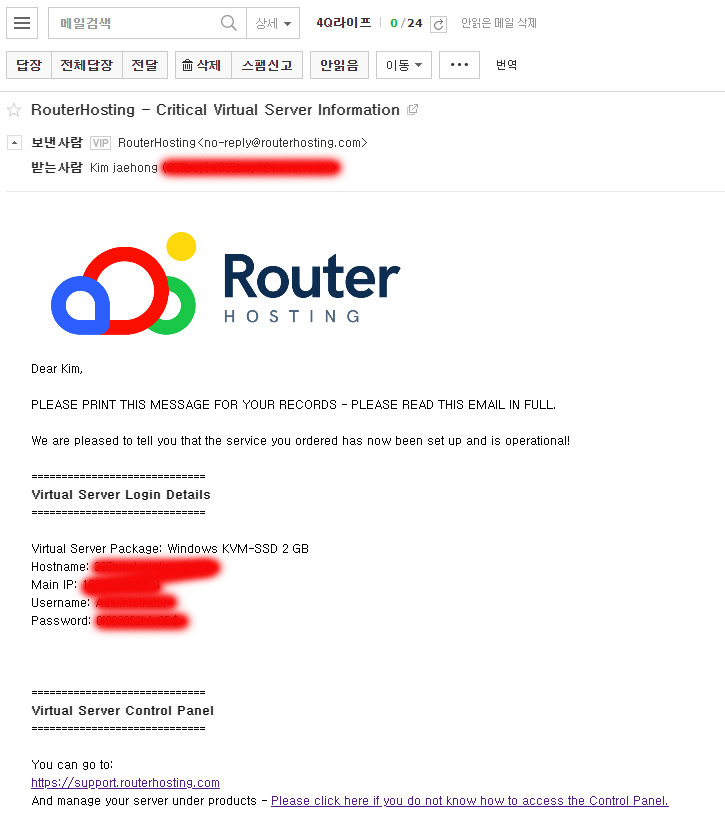
원격 데스크톱 연결을 누르면
컴퓨터라고 표기된 부분에는 메인아이피 입력
사용자이름 : 유저네임입력
그 창에 옵션표시라고 아래로 된 화살표를 클릭하시면
전체내용을 보실 수 있답니다.
그리고 자격증명 선택을 해주시고
패스워드를 입력을 해주시면 이제서야 기본셋팅이 완료가 됩니다.

넘 길죠~~~~ 고생하셧어요
그렇게 해서 전부를 입력하고 나서 연결을 누르시면
원도우 창이 있는 상태에서 새로운 창이 하나 열립니다.
아래의 이미지가 셋팅 후의 별도 화면입니다.
내 화면안에 가상서버 화면이 한개더 있다고 봐주시면 가장 정확하실겁니다.

어떠셨어요.
계속 달아서 강좌를 달라고 했더니 내용이 넘 길어서
다음 강좌에 브로커(FX 프로그램) 설치 및 계좌개설에 대해 알아보도록 할게요
그냥 할때랑 정리해서 글로써 표현을 할려고 하니 더욱더
어려운거 같아요 ^^*
그래도 이해가 좀 되셨으면 좋겠습니다.
일단 내용들 봐 주신다고 고생들 많이 하셨습니다.
감사합니다..
.
.
.
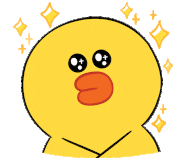
1탄 4QLIFE 회원가입방법(Q1-초급반)
https://seacretdirectkorea.tistory.com/39
[1탄] 4QLife 회원가입 방법 및 4Q라이프 가입시 주의사항
안녕하세요. 시크릿한 365BUY 김 재홍입니다. 오랜만에 글을 등록을 해봅니다. 이번에는 회원가입 방법 및 회원가입 시 주의사항을 말씀드릴게요. 내용들을 보시기 전에 회원정보들이 포함 되
seacretdirectkorea.tistory.com
2탄 4QLIFE 회원가입방법(Q2-중급반)
.
.
하나씩 준비가 되어 가는 과정들이 보이니 좋네요 ^^*
추가적인 수익구조를 테스트 하기 위해
오늘도 고고씽 합니다.
궁금한 사항이나 같이 사업하실 분들이 있으시다면 언제든지 연락주세요
또한 문의를 주실 때 어떤 부분들이 궁금한지 정확히 말씀들을 좀 주셨으면
좋겠어요. 그냥 이게 뭐예요, 수익은 어떻게 만들 수 있어요
궁금해요 이렇게들 가끔 글들을 남겨주시는데 일단 내용들을 확인을 좀 하신 후
문의를 주셔야 제가 아는 만큼의 내용을 말씀 드릴 수 있을거 같습니다.
감사합니다.
궁금한 사항들은 문의주세요
https://open.kakao.com/o/sjVAt5Gd
4QLife 문의방
4Qlife, 4Q라이프, 교육플랫폼사업, 재테크, 부업, 신규플랫폼, 코인투자
open.kakao.com
'4QLife' 카테고리의 다른 글
| [3탄] 4QLIFE 회원가입 방법 (3단계 설정방법) (0) | 2021.11.11 |
|---|---|
| [2탄] 4QLife 회원가입 방법 (2단계 설정방법) (0) | 2021.10.30 |
| [1탄] 4QLife 회원가입 방법 및 4Q라이프 가입시 주의사항 (0) | 2021.10.28 |
| 4QLife (4Q라이프) 교육플랫폼 사업으로 부자되기 (0) | 2021.10.28 |